Πώς να συνδέσετε έναν ελεγκτή Stadia στο τηλέφωνό σας
Τι να ξέρετε
- Εκκινήστε την εφαρμογή Stadia και πατήστε το εικονίδιο ελεγκτή. Πατήστε και κρατήστε πατημένο το Κουμπί Stadia στο χειριστήριό σας μέχρι το φως να αναβοσβήσει λευκό.
- Όταν βλέπετε το μήνυμα Το χειριστήριο Stadia έτοιμο για σύνδεση, πληκτρολογήστε τον κωδικό που βλέπετε στην οθόνη χρησιμοποιώντας τα κουμπιά στο χειριστήριό σας.
Αυτό το άρθρο καλύπτει τον τρόπο σύνδεσης ενός ελεγκτή Stadia με συμβατές συσκευές Android και iOS. Το Stadia απαιτεί Android 6.0 ή νεότερη έκδοση ή iOS έκδοση 14.3 ή νεότερη.
Πώς να χρησιμοποιήσετε έναν ελεγκτή Stadia με ένα τηλέφωνο
Μπορείτε να συνδέσετε το χειριστήριο Stadia στη συσκευή σας Android ή iOS, συμπεριλαμβανομένων των τηλεφώνων Android, iPhone και iPad, και να παίξετε όλα τα παιχνίδια Stadia σας ασύρματα, αλλά μόνο εάν το χειριστήριό σας έχει ήδη ρυθμιστεί και συνδεθεί σε Wi-Fi. Εάν έχετε ήδη ρυθμίστε το χειριστήριο Stadia και είναι συνδεδεμένο στο δίκτυό σας Wi-Fi, τότε μπορείτε να παραλείψετε τις παρακάτω οδηγίες και να μεταβείτε απευθείας στην επόμενη ενότητα.
Εάν δεν έχετε συνδέσει ακόμα το χειριστήριο Stadia στο Wi-Fi, ακολουθήστε αυτά τα βήματα για να το ρυθμίσετε.
Κατεβάστε και εγκαταστήστε την εφαρμογή Stadia στο τηλέφωνό σας.
Εκκινήστε την εφαρμογή Stadia και πατήστε το ελεγκτής εικόνισμα.
Εάν σας ζητηθεί πρόσβαση στην τοποθεσία, πατήστε ΕΠΟΜΕΝΟ.
-
Εάν σας ζητηθεί να ενεργοποιήσετε το Bluetooth, ενεργοποιήστε το Bluetooth του τηλεφώνου σας.
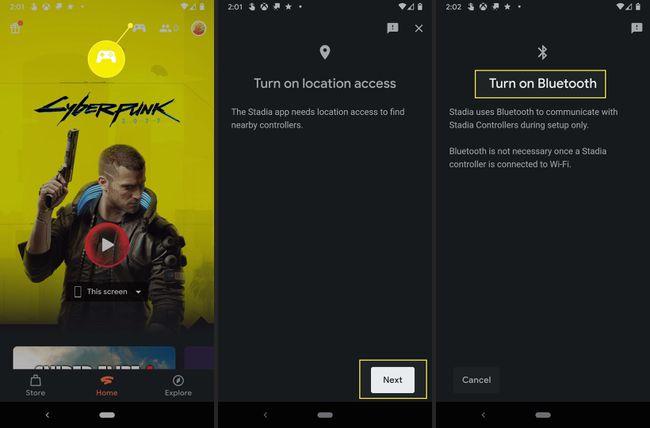
Παρακέντηση Συνδέστε τον ελεγκτή.
Περιμένετε να δονηθεί το χειριστήριό σας και πατήστε Ναί.
-
Παρακέντηση Να συνεχίσει.

Παρακέντηση Ναι, επιτρέπεται η κοινή χρήση ή Όχι, μην μοιράζεσαι.
-
Παρακέντηση Συνδέω-συωδεομαι εάν το δίκτυο Wi-Fi που βλέπετε είναι σωστό.
Παρακέντηση Χρησιμοποιήστε διαφορετικό δίκτυο εάν δεν αναφέρεται το σωστό δίκτυο Wi-Fi και επιλέξτε το σωστό δίκτυο Wi-Fi.
-
Εισαγάγετε τον κωδικό πρόσβασης Wi-Fi και πατήστε Συνδέω-συωδεομαι.

Περιμένετε να συνδεθεί το χειριστήριό σας και, στη συνέχεια, πατήστε Επόμενο.
Περιμένετε να ενημερωθεί το χειριστήριό σας και, στη συνέχεια, πατήστε Επόμενο.
-
Όταν η φωτεινή ένδειξη του ελεγκτή σας αναβοσβήνει λευκό, πατήστε Αναβοσβήνει μόνο λευκό.

Το χειριστήριό σας είναι πλέον συνδεδεμένο σε Wi-Fi και είναι έτοιμο να συνδεθεί με το Chromecast Ultra, το τηλέφωνο ή τον υπολογιστή σας.
Πώς να συνδέσετε ένα Stadia σε τηλέφωνο Android
Η ίδια εφαρμογή Android Stadia που χρησιμοποιήσατε για να ρυθμίσετε το χειριστήριό σας σάς επιτρέπει επίσης να κάνετε ροή παιχνιδιών και να συνδέετε το χειριστήριό σας για ασύρματο παιχνίδι. Το χειριστήριο εξακολουθεί να συνδέεται με το Stadia απευθείας μέσω του Wi-Fi σας, αλλά η σύνδεσή του με την εφαρμογή Stadia στο τηλέφωνό σας σάς επιτρέπει να παίζετε παιχνίδια Stadia στο τηλέφωνο χωρίς να χρειάζεστε φυσικό καλώδιο. Ή, αν προτιμάτε, μπορείτε να συνδέσετε το χειριστήριο στο τηλέφωνό σας με ένα καλώδιο USB-C.
Εάν δεν έχετε συνδέσει ακόμα το χειριστήριό σας στο Wi-Fi, φροντίστε να το κάνετε πρώτα.
Δείτε πώς μπορείτε να συνδέσετε ένα χειριστήριο Stadia στη συσκευή σας Android:
Εκκινήστε την εφαρμογή Stadia και πατήστε το εικονίδιο ελεγκτή.
Πατήστε και κρατήστε πατημένο το Κουμπί Stadia στο χειριστήριό σας μέχρι το φως να αναβοσβήσει λευκό.
Περίμενε μέχρι να δεις Το χειριστήριο Stadia έτοιμο για σύνδεση, μετά πληκτρολογήστε τον κωδικό που βλέπετε στην οθόνη χρησιμοποιώντας τα κουμπιά στο χειριστήριό σας.
-
Το χειριστήριο είναι πλέον συνδεδεμένο ασύρματα και μπορείτε να παίξετε Stadia στο τηλέφωνό σας.
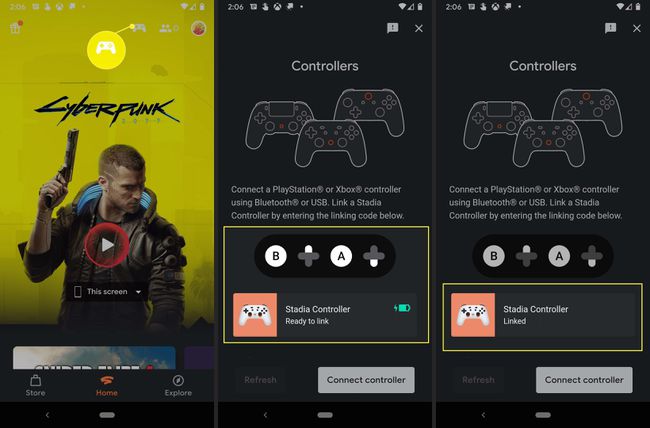
Πώς να συνδέσετε έναν ελεγκτή Stadia σε ένα iPhone ή iPad
Η σύνδεση ενός ελεγκτή Stadia με ένα iPhone ή iPad είναι ελαφρώς διαφορετική, επειδή δεν μπορείτε να χρησιμοποιήσετε την εφαρμογή Stadia για να παίξετε παιχνίδια στο iOS. Μπορείτε να χρησιμοποιήσετε την εφαρμογή για να ρυθμίσετε το χειριστήριό σας και να το συνδέσετε σε Wi-Fi, αλλά η εφαρμογή στην πραγματικότητα δεν σας επιτρέπει να κάνετε ροή παιχνιδιών λόγω των πολιτικών του App Store.
Για να συνδέσετε το χειριστήριο Stadia στο iPhone ή το iPad σας και να παίξετε παιχνίδια Stadia, χρησιμοποιείτε στην πραγματικότητα το Safari. Το Stadia εκτελείται ως μια αποκριτική εφαρμογή ιστού στο Safari και μπορείτε ακόμη και να δημιουργήσετε ένα εικονίδιο εφαρμογής για αυτό που θα εμφανίζεται με όλες τις υπόλοιπες εφαρμογές σας. Η αποκριτική εφαρμογή Ιστού Stadia σάς επιτρέπει να συνδέσετε το χειριστήριο Stadia και να παίξετε ασύρματα όπως οι χρήστες Android και PC.
Για να μπορέσετε να συνδέσετε το χειριστήριο Stadia στο iPhone ή το iPad σας, πρέπει πρώτα να ρυθμίσετε το ανεβάστε το χειριστήριο και συνδέστε το στο Wi-Fi χρησιμοποιώντας την εφαρμογή Stadia, όπως περιγράφεται στην πρώτη ενότητα αυτού άρθρο. Αυτές οι οδηγίες αφορούν τόσο το iPhone όσο και το iPad.
Δείτε πώς μπορείτε να συνδέσετε ένα χειριστήριο Stadia σε ένα iPhone ή iPad:
-
Ανοιξε Σαφάρι.
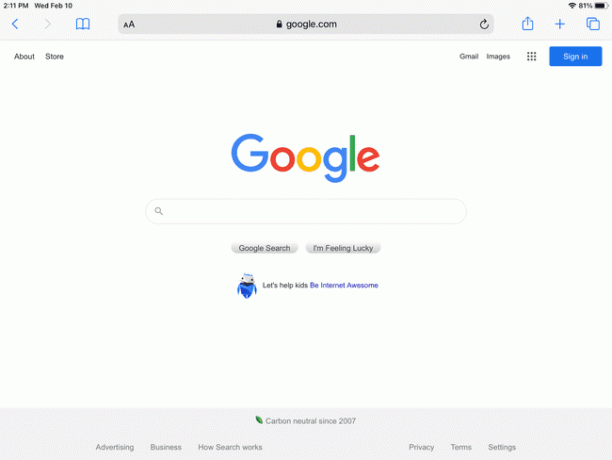
-
Παω σε Το site της Stadia.

-
Παρακέντηση Συνδεθείτε και συνδεθείτε χρησιμοποιώντας τον λογαριασμό σας Google.

Παραλείψτε αυτό το βήμα εάν είστε ήδη συνδεδεμένοι.
-
Εάν λάβετε μια αναδυόμενη ειδοποίηση, πατήστε Το έπιασα.
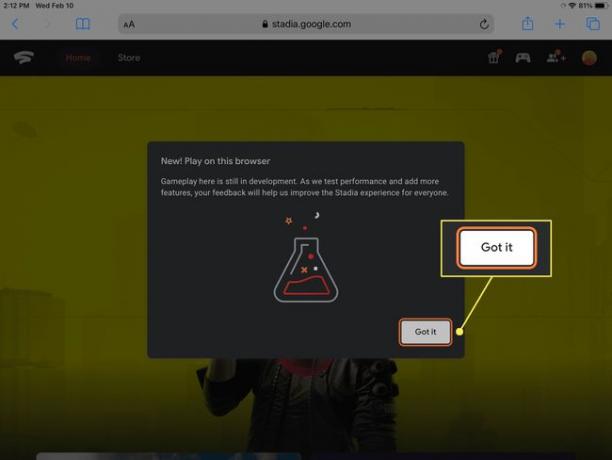
-
Πατήστε το εικονίδιο ελεγκτή.
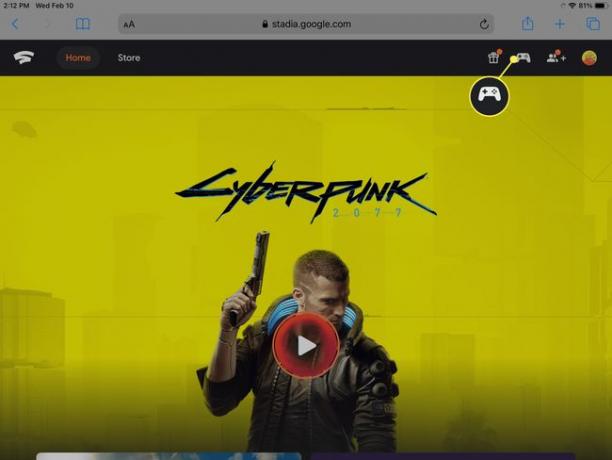
-
Πατήστε και κρατήστε πατημένο το Κουμπί Stadia στο χειριστήριό σας μέχρι να αναβοσβήσει το φως.

-
Χρησιμοποιώντας τα κουμπιά στο χειριστήριο Stadia, εισαγάγετε το κώδικας βλέπετε στην οθόνη.
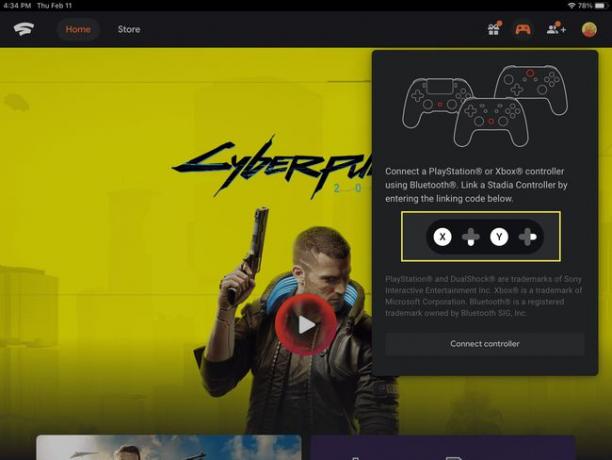
-
Το χειριστήριο Stadia είναι πλέον συνδεδεμένο στο iPhone ή το iPad σας.
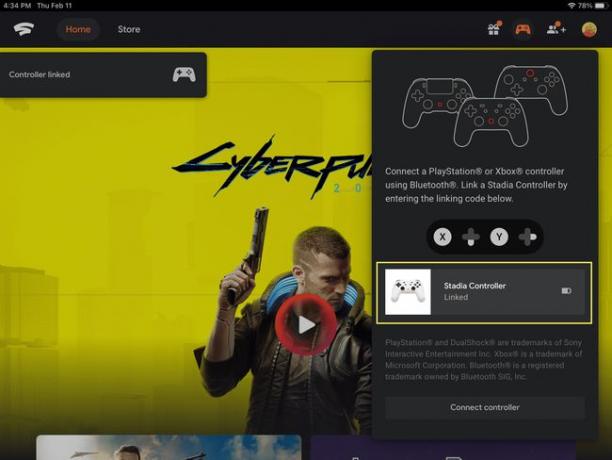
Πώς να προσθέσετε την εφαρμογή Ιστού Stadia στην αρχική οθόνη σας
Το μόνο πρόβλημα με την εφαρμογή Ιστού Stadia είναι ότι πρέπει να εκκινήσετε το Safari και στη συνέχεια να πλοηγηθείτε στον ιστότοπο Stadia για να το χρησιμοποιήσετε. Εάν προτιμάτε την ευκολία ενός εικονιδίου στην αρχική οθόνη σας που μπορείτε να πατήσετε, είναι πραγματικά εύκολο να το κάνετε.
Δείτε πώς μπορείτε να προσθέσετε το Stadia στην αρχική σας οθόνη:
-
Με την τοποθεσία Stadia ανοιχτή στο Safari, πατήστε το κουμπί κοινής χρήσης.
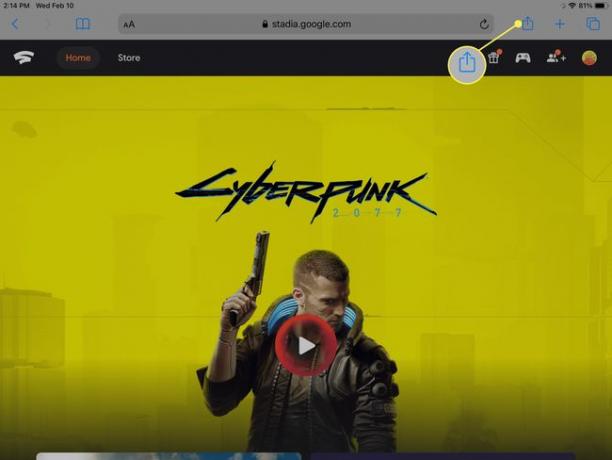
-
Παρακέντηση Προσθέστε στην αρχική οθόνη.

-
Παρακέντηση Προσθήκη.
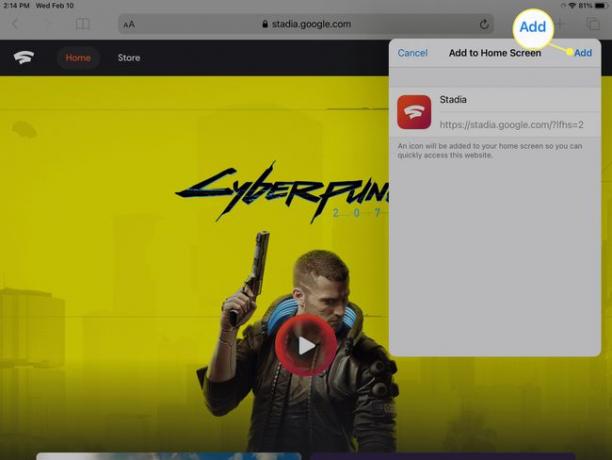
Το εικονίδιο Stadia θα εμφανίζεται τώρα στην αρχική οθόνη σας μαζί με τις υπόλοιπες εφαρμογές σας. Πατώντας αυτό το εικονίδιο θα ξεκινήσει το Safari και θα μεταβείτε απευθείας στην εφαρμογή Ιστού Stadia.
